Какое свойство css используется чтобы задать цвет фона

CSS имеет несколько опций для определения цвета текста и фоновых
областей на веб-странице. Эти опции по работе с цветом не только
заменяют аналогичные в простом HTML, но и дают массу новых возможностей.
Например, традиционный путь для создания цветной области, заключается
в применении таблицы. Стили позволяют отказаться от подобного использования
таблиц предлагая более простые и удобные варианты управления цветом.
В табл. 1 перечислены свойства элементов, предназначенных для задания цвета.
| Свойство | Значение | Описание | Пример |
|---|---|---|---|
| color | Цвет | Устанавливает цвет текста | P { color: #330000 } |
| background-color | Цвет transparent | Цвет фона | BODY { background-color: #6699FF } |
| background-image | URL none | Фоновый рисунок | BODY { background-image: url (bg.gif) } |
| background-repeat | repeat repeat-x repeat-y no-repeat | Повторяемость фонового рисунка | BODY { background-image: url (bg.gif) background-repeat: repeat-y } |
| background-attachment | scroll fixed | Прокручиваемость фона вместе с документом | BODY { background-image: url (bg.gif) background-attachment: fixed } |
| background-position | Проценты Пикселы top center bottom left right | Начальное положение фонового рисунка | BODY { background-position: left top } |
Установка цвета
Цвет, используя CSS, можно задавать тремя способами.
1. По его названию
Браузеры поддерживают некоторые цвета по их названию (пример 1).
Пример 1. Установка цвета элемента по его названию
<!DOCTYPE HTML PUBLIC «-//W3C//DTD HTML 4.01//EN» «https://www.w3.org/TR/html4/strict.dtd»>
<html>
<head>
<meta http-equiv=»Content-Type» content=»text/html; charset=utf-8″>
<title>Цвет</title>
<style type=»text/css»>
P {
color: navy; /* Цвет текста */
background-color: yellow; /* Цвет фона */
}
</style>
</head>
<body>
<p>Lorem ipsum dolor sit amet…</p>
</body>
</html>
2. По шестнадцатеричному значению
Цвет можно устанавливать по его шестнадцатеричному значению, как и
в обычном HTML (пример 2).
Пример 2. Установка цвета элемента по шестнадцатеричному
значению
<!DOCTYPE HTML PUBLIC «-//W3C//DTD HTML 4.01//EN» «https://www.w3.org/TR/html4/strict.dtd»>
<html>
<head>
<meta http-equiv=»Content-Type» content=»text/html; charset=utf-8″>
<title>Цвет</title>
<style type=»text/css»>
H1 { color: #fc0; }
P {
color: #F9E71A;
background-color: #98560F;
}
</style>
</head>
<body>
<h1>Lorem ipsum</h1>
<p>Lorem ipsum dolor sit amet…</p>
</body>
</html>
Также допустимо использовать сокращенную запись, вроде #fc0. Она означает,
что каждый символ дублируется, в итоге получим #ffcc00.
3. С помощью RGB
Можно определить цвет используя значения красной, зеленой и синей составляющей
в десятичном исчислении. Значение каждого из трех цветов может принимать значения
от 0 до 255. Также можно задавать цвет в процентном отношении (пример 3).
Пример 3. Установка цвета элемента по шестнадцатеричному значению
<!DOCTYPE HTML PUBLIC «-//W3C//DTD HTML 4.01//EN» «https://www.w3.org/TR/html4/strict.dtd»>
<html>
<head>
<meta http-equiv=»Content-Type» content=»text/html; charset=utf-8″>
<title>Цвет</title>
<style type=»text/css»>
P {
color: RGB(249, 231, 16);
background-color: RGB(85%, 24%, 5%);
}
</style>
</head>
<body>
<p>Lorem ipsum dolor sit amet…</p>
</body>
</html>
Установка цвета фона и фонового рисунка
Цвет фона определяется значением свойства background-color,
а изображение, которое используется в качестве фона, задается свойством background-image.
Значением по умолчанию для цвета фона является transparent,
которое устанавливает прозрачный фон. Для установки фонового рисунка используется
абсолютный или относительный адрес к файлу. Рекомендуется задавать одновременно
фоновый рисунок и цвет фона, который будет использоваться в случае недоступности
файла изображения.
Пример 4. Цвет фона и фоновое изображение
<!DOCTYPE HTML PUBLIC «-//W3C//DTD HTML 4.01//EN» «https://www.w3.org/TR/html4/strict.dtd»>
<html>
<head>
<meta http-equiv=»Content-Type» content=»text/html; charset=utf-8″>
<title>Цвет фона</title>
<style type=»text/css»>
BODY {
background-color: #98560F; /* Цвет фона */
background-image: url(images/bg.jpg); /* Путь к фоновому рисунку */
}
</style>
</head>
<body>
<p>Lorem ipsum dolor sit amet…</p>
</body>
</html>
Если задано фоновое изображение, то свойство background-repeat
определяет его повторяемость и способ, как это делать. Допустимыми значениями
являются repeat (повторяемость по вертикали и горизонтали),
repeat-x (по горизонтали), repeat-y
(по вертикали) и no-repeat (только один рисунок,
без повторения), как показано в примере 5.
Пример 5. Повторяемость фонового рисунка
<!DOCTYPE HTML PUBLIC «-//W3C//DTD HTML 4.01//EN» «https://www.w3.org/TR/html4/strict.dtd»>
<html>
<head>
<meta http-equiv=»Content-Type» content=»text/html; charset=utf-8″>
<title>Фон</title>
<style type=»text/css»>
BODY {
background-image: url(images/gradient.png); /* Путь к фоновому рисунку */
background-color: #b9c79a; /* Цвет фона */
background-repeat: repeat-x; /* Повторение фона по горизонтали */
}
</style>
</head>
<body>
<p>Lorem ipsum dolor sit amet…</p>
</body>
</html>
В данном примере фоновый рисунок повторяется по горизонтали.
Положение фона определяется свойством background-position.
У него два значения, положение по горизонтали (может быть — right,
left, center) и вертикали
(может быть — top, bottom,
center). Положение можно, также, задавать в процентах,
пикселах или других абсолютных единицах (пример 6).
Пример 6. Положение фона
<!DOCTYPE HTML PUBLIC «-//W3C//DTD HTML 4.01//EN» «https://www.w3.org/TR/html4/strict.dtd»>
<html>
<head>
<meta http-equiv=»Content-Type» content=»text/html; charset=utf-8″>
<title>Фон</title>
<style type=»text/css»>
BODY {
background-attachment: fixed; /* Фиксируем фон */
background-image: url(images/home.png); /* Путь к фоновому рисунку */
background-repeat: no-repeat; /* Отменяем повторение фона */
background-position: right bottom; /* Положение фона */
}
</style>
</head>
<body>
<p>Lorem ipsum dolor sit amet…</p>
</body>
</html>
В данном примере фон будет помещен в правый нижний угол страницы. Если нужно
определить рисунок в левом верхнем углу, то надо задать следующий вид: background-position:
left top.
Свойство background-attachment: fixed фиксирует
фон, чтобы он оставался неподвижным при прокрутке содержимого окна браузера.
Здравствуйте, уважаемые читатели блога webcodius.ru. В этой статье продолжим рассматривать свойства CSS. На этот раз займемся настройками фона как для всей web-страницы, так и для отдельных элементов. Для этого используются пять CSS правил: background-position, background-image, background-repeat, background-color, background-attachment, — либо одно составное правило background. С помощью хорошо подобранного фона можно выделить важные элементы и оживить html страницу.
Если же вы впервые слышите о каскадных таблицах стилей, то предлагаю вам для начала ознакомиться со статьей о том, что такое css и как их подключить к html документу.
Итак, как я уже написал выше, за фон в CSS отвечают пять правил, которые могут быть объединены в одно сборное. Если вкратце, то:
- background-color — задает цвет фона для любого Html элемента;
- background-image — с помощью этого атрибута в качестве фона можно использовать картинку;
- background-repeat — параметр повторения фоновой картинки;
- background-position — позволяет указать позицию фонового изображения относительно элемента web страницы;
- background-attachment — устанавливает, будет ли прокручиваться фоновое изображение вместе с содержимым элемента веб страницы.
Далее рассмотрим подробнее каждое свойство.
Background-color и background-image
Background-color и background-image два свойства, которые влияют непосредственно на то каким будет фон элемента html страницы, либо фон всей страницы.
Свойство стиля background-color служит для задания цвета фона и имеет следующий синтаксис:
background-color: transparent|<цвет>|inherit
Значение transparent делает фон прозрачным. Вообще по умолчанию цвет фона в любом элементе веб страницы прозрачный. Цвет можно задать в виде RGB-кода или имени. RGB-код задается в виде шести или трех цифр шестнадцатеричного кода. Значение inherit означает, что элемент наследует настройки фона от родительского элемента.
Например, зададим для абзаца черный цвет фона и белый текст. Так это будет выглядеть в коде html страницы:
<p style=»background-color:#000000; color:#ffffff»>У этого абзаца черный фон и белый текст</p>
Либо так в коде CSS файла:
p{
background-color:#000000;
color:#ffffff
}
И результат:
У этого абзаца черный фон и белый текст
Остальные четыре параметра касаются только фонового изображения, которое можно задать для любого элемента web-страницы. Какой графический файл использовать в качестве фоновой картинки задает свойство стиля background-image:
background-image: none|url (<интернет-адрес файла изображения>)
По умолчанию background-image имеет значение none, то есть никакого изображения для фона не используется. В случае если все таки в качестве фона необходимо использовать картинку, то необходимо указать адрес файла заключить его в скобки и перед всей этой записью поставить url:
<p style=»background-image: url (//webcodius.ru/example/fonp.jpg)»>Для этого абзаца в качестве фона установлена картинка fonp.jpg. Не смотря на то, что оно довольно маленькое, вся область абзаца застелилась им.</p>
И результат:
Для этого абзаца в качестве фона установлена картинка fonp.jpg. Не смотря на то, что оно довольно маленькое, вся область абзаца застелилась им.
А вот оригинальный вид фонового изображения:
![]()
Вообще графический фон выводится поверх обычного фона, заданного с помощью свойства background-color. Но если фоновая картинка будет содержать прозрачные области, то цветной фон будет просвечивать сквозь них. Прозрачные фрагменты поддерживают форматы GIF и PNG.
Как вы могли заметить из примера, если фоновое изображение меньше, чем элемент страницы, для которого оно задано, то картинка повторяется по вертикали и горизонтали пока не замостит собой весь элемент. Параметры этого повторения задает следующий элемент.
Background-repeat — параметры повторения фонового изображения
Свойство background-repeat может принимать следующие значения:
background-repeat:no-repeat|repeat|repeat-x|repeat-y
no-repeat — фоновое изображение не будет повторяться. В этом случае часть фона элемента останется не заполненным им. Предыдущий пример, но уже со свойством background-repeat:no-repeat:
<p style=»background-image: url (//webcodius.ru/example/fonp.jpg); background-repeat:no-repeat;»>Для этого абзаца в качестве фона установлена картинка fonp.jpg. Для него также применено правило background-repeat:no-repeat. Поэтому оно отображается только в левом верхнем углу.</p>
В результате фоновая картинка отобразиться только в левом верхнем углу абзаца:
Для этого абзаца в качестве фона установлена картинка fonp.jpg. Для него также применено правило background-repeat:no-repeat. Поэтому оно отображается только в левом верхнем углу.
repeat — фоновое изображение будет повторяться и по горизонтали и по вертикали. Это значение по умолчанию.
repeat-x — фоновое изображение будет повторяться только по горизонтали. Пример:
Для этого абзаца в качестве фона установлена картинка fonp.jpg. Для него также применено правило background-repeat:repeat-x. Поэтому фоновая картинка заполнила только верхнюю часть абзаца.
repeat-y — фоновое изображение будет повторяться только по вертикали. Пример:
Для этого абзаца в качестве фона установлена картинка fonp.jpg. Для него также применено правило background-repeat:repeat-y. Поэтому фоновая картинка заполнила только левую часть абзаца.
Позиционирование фона с помощью background-position
Позицию фонового изображения относительно элемента web страницы для которого оно назначено можно указать с помощью свойства background-position:
background-position: <горизонтальная позиция> [<вертикальная позиция>]
Горизонтальная позиция может принимать следующие значения:
<числовое значение>|left|center|right
В качестве числовых значений могут использоваться как абсолютные (например px), так и относительные величины (например проценты) и они указывают местоположение фонового изображения в элементе по горизонтали.
- left — в этом случает фоновая картинка прижимается к левому краю элемента (значение по умолчанию);
- center — фоновое изображение располагается по центру элемента;
- right — фон прижимается к правому краю элемента.
Вертикальная позиция может иметь следующие значения:
<числовое значение>|top|center|bottom
Числовое значение указывает местоположение фонового изображения по вертикали и задается абсолютными или относительными единицами измерения.
- top — фоновая картинка прижимается к верхнему краю элемента (значение по умолчанию);
- center — фоновое изображение располагается по центру;
- bottom — фон прижимается к нижнему краю.
В случае использования ключевых слов для задания вертикальной и горизонтальной позиции, то порядок их следования не имеет значения. Если же, например, использовать пиксели или процентную запись, то сначало задается положение фонового рисунка по горизонтали, а затем, через пробел, положение по вертикали.
Например, для смещения фонового изображения для этого абзаца на 250 пикселей по горизонтали и на 10 пикселей по вертикали я использовал следующие CSS правила:
background-image:url (//webcodius.ru/example/logo.png);
background-repeat:no-repeat;
background-position:250px 10px;
Если для свойства background-position указана только одна позиция, то вторая будет будет приниматься равной center в случае использования ключевых слов и 50% в случае использования числовых значений.
То есть если, например, необходимо выровнять фоновое изображение по центру правого края элемента web страницы, то достаточно указать следующее css правило:
background-repeat:no-repeat;
background-position:100%;
или
background-repeat:no-repeat;
background-position:right;
Вообще соотношение между ключевыми словами и процентной записью следующее:
- top left = left top = 0% 0% (выравнивание по левому верхнему углу)
- top = top center = center top = 50% 0% (вверху по центру)
- right top = top right = 100% 0% (по правому верхнему углу)
- left = left center = center left = 0% 50% (по левому краю и по центру)
- center = center center = 50% 50% (по центру)
- right = right center = center right = 100% 50% (по правому краю и по центру)
- bottom left = left bottom = 0% 100% (по левому нижнему углу)
- bottom = bottom center = center bottom = 50% 100% (внизу по центру)
- bottom right = right bottom = 100% 100% (по правому нижнему углу)
На практике я советую использовать цифровые значения (будь это абсолютные или относительные величины), потому что первая цифра это всегда позиция по X, а вторая по Y. А ключевые слова хоть и кажутся более понятными, но могут стоять в различной последовательности и это может ввести в заблуждение.
Фиксация фона background-attachment
По умолчанию при прокрутке web страницы в окне браузера, вместе с ее содержимым прокручивается, если есть, и фоновое изображение. Свойство background-attachment позволяет влиять на поведение фонового рисунка. Этот атрибут позволяет зафиксировать фон и запретить его прокрутку. Background-attachment может принимать следующие значения:
background-attachment: scroll|fixed;
scroll — значение по умолчанию, которое заставляет браузер прокручивать фон вместе с содержимым страницы. Значение fixed фиксирует фон на месте, и он не будет прокручиваться.
Обычно фиксируют фоновый рисунок заданный для все веб страницы, а для отдельных элементов оставляют прокручивающийся фон.
Сборное правило background
Все пять рассмотренных выше правил могут быть объединены в одно сборное правило background. Значения этих пяти правил могут использоваться в любом порядке, так как они уникальны, и разделяются пробелами. А все, что вы не укажите браузер возьмет значения по умолчанию.
Например, для текущего абзаца я установил фоновое изображение в виде облака, сделал его не повторяющимся и указал расположение по центру элемента. Для этого я использовал следующее CSS правило:
background: url (//webcodius.ru/example/logo.png) 50% no-repeat;
А, например, для задания заливки цветом можно использовать одно из двух возможных CSS правил:
background-color: #cccccc;
или просто
background: #cccccc;
Больше рассказывать о настройка фона с помощью правил CSS нечего. Не забудьте подписаться на обновления блога, чтобы не пропустить выход новых статей! До новых встреч!

От автора: всех приветствую. Фоновые цвета и изображения в веб-дизайне имеют огромную роль, так как позволяют более привлекательно оформить любые элементы. Как сделать фон в html, мы рассмотрим сегодня.

Можно ли обойтись средствами html при задании фона?
Сразу скажу, что нет. Вообще html не создан для того, чтобы оформлять веб-страницы. Это просто очень неудобно. Например, там есть атрибут bgcolor, с помощью которого можно задавать фоновый цвет, но это очень неудобно.
Соответственно, мы будем использовать каскадные таблицы стилей (css). Там гораздо больше возможностей для задания бэкграунда. Мы сегодня разберем самые основные.
Как задать фон через css?
Итак, прежде всего вам нужно определиться с тем, какому элементу нужно задать фон. То есть нам нужно найти селектор, к которому мы будем писать правило. Например, если фон нужно задать всей странице в целом, то можно сделать это через селектор body, всем блокам – через селектор div. Ну и т.д. Фон можно и нужно привязывать к любым другим селекторам: стилевым классам, идентификаторам и т.д.

Практический курс по верстке адаптивного сайта с нуля!
Изучите курс и узнайте, как верстать современные сайты на HTML5 и CSS3
Узнать подробнее
После того, как вы определились с селектором, нужно написать само название свойства. Для задания фонового цвета (именно сплошного цвета, не градиента и не картинки) используется свойство background-color. После него нужно поставить двоеточие и написать сам цвет. Это можно сделать по-разному. Например, с помощью ключевых слов, hex-кода, форматов rgb, rgba, hsl. Любой способ подойдет.
Чаще всего используется способ шестнадцатеричного кода. Для подбора цветов можно использовать программу, в которой видно код цвета. Например, photoshop, paint или какой-либо онлайн-инструмент. Соответственно, для примера пропишу общий фон для всей веб-страницы.
body{ background-color: #D4E6B3; } |
Я советую вам сейчас создать на рабочем столе html и css файлы, подключить css к html и повторять за мной. Так вы поймете все намного лучше, чем если просто читать. Для работы с файлами советую использовать программу Notepad++. Назовите первый файл, например index.html, а второй — style.css. Подключить css к html можно так:
<link rel = «stylesheet» href = «style.css»> |
Этот код нужно вставить в секцию head. Важно, чтобы файлы находились в одной папке.
Хорошо, а мы идем дальше. Чтобы показать вам другие возможности задания фона, мне придется создать небольшой блок, в котором мы и будем экспериментировать с фоновым изображением. Да-да, именно с изображением.
Картинка в качестве фона
В качестве картинки я буду использовать маленький значок языка html:

Создадим пустой блок с идентификатором:
Зададим ему явные размеры и фон:
#bg{ width: 400px; height: 250px; background-image: url(html.png); } |
Из этого кода вы можете видеть, что я использовал новое свойство – background-image. Оно предназначено как раз для вставки картинки в качестве фона html-элементу. Посмотрим, что получилось:

Чтобы задать картинку, вы должны после двоеточия написать ключевое слово url, а потом в круглых скобках указать путь к файлу. В данном случае путь указан исходя из того, что изображение лежит в той же папке, что и html-документ. Также нужно указать формат изображения.
Если вы сделали этого, а в блоке все равно не отображается фон, проверьте еще раз, правильно ли вы написали название картинки, правильно ли задан путь и расширение. Это самые частые причины того, что просто не выводится фон, так как браузер не может найти изображение.
Но заметили ли вы одну особенность? Браузер взял и размножил картинку по всему блоку. Так вот, чтобы вы знали, это поведение фоновых картинок по умолчанию – они повторяются по вертикали и горизонтали до тех пора, пока могут влезь в блок. По этим поведением вы можете легко управлять. Для этого используют свойство background-repeat, у которого есть 4 основных значения:
Repeat – значение по умолчанию, изображение повторяется по обеим сторонам;
Repeat-x – повторяется только по оис x;
Repeat-y – повторяется только по оси y;
No-repeat – не повторяется вообще;
Каждое значение вы можете прописать и посмотреть, что же случится. Я пропишу так:
background-repeat: repeat-x; |

Теперь повторение только по горизонтали. Если прописать no-repeat, то была бы только одна картинка.
Отлично, на этом уже можно заканчивать, так как это базовые возможности работы с фоном, но я вам покажу еще 2 свойства, которые позволяют получить вам больше возможностей в управлении.
С помощью повторения верстальщики раньше достигали того, что создавали фоновые текстуры и градиенты, используя одно малюсенькое изображение. Оно могло быть 30 на 10 пикселей или еще меньше. А может и немного больше. Изображение было таким, что при его повторении по одной или даже по обеим сторонам, не было видно переходов, так что в итоге получался единый цельный фон. К слову, такой подход стоит использовать и сейчас, если вы хотите использовать бесшовную текстуру на своем сайте в качестве фона. Градиент же сегодня уже можно реализовать методами css3, об этом мы еще обязательно поговорим.
Позиция фона
По умолчанию фоновое изображение, если для него не задано повторение, будет находиться в левом верхнем углу своего блока. Но положение можно легко изменить с помощью свойства background-position.
Задавать его можно по-разному. Один из вариантов, это просто указать стороны в которых должна находиться картинка:
background-position: right top; |

То есть по вертикали все так и осталось: фоновая картинка располагается сверху, но по горизонтали мы изменили сторону на right, то есть правую. Еще один способ задать позицию – в процентах. Отсчет при этом начинается в любом случае с верхнего левого угла. 100% — весь блок. Таким образом, чтобы поместить картинку ровно по центру, запишем так:

Практический курс по верстке адаптивного сайта с нуля!
Изучите курс и узнайте, как верстать современные сайты на HTML5 и CSS3
Узнать подробнее
background-position: 50% 50%; |
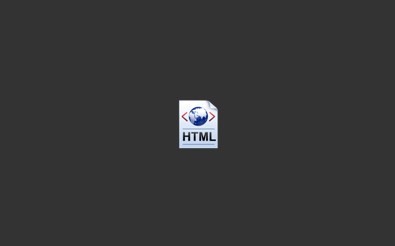
Запомните одну важную вещь, связанную с позиционированием – первым параметром всегда указывается позиция по горизонтали, а вторым – по вертикали. Итак, если вы видите значение 80% 20%, то можно сразу заключить, что фоновое изображение будет сильно сдвинуто вправо, но вниз при этом сильно не уйдет.
Ну и наконец, прописывать позицию можно в пикселях. Все то же самое, только вместо % будет px. В некоторых случаях может понадобиться и такое позиционирование.
Сокращенная запись
Согласитесь, что код получается достаточно громоздким, если все задавать так, как это делали мы. Получается, и путь к картинке нужно задать, и повторение, и позицию. Конечно, повторение и позиция не всегда необходимо, но в любом случае, более правильно будет использовать сокращенную запись свойства. Она выглядит так:
background: #333 url(bg.jpg) no-repeat 50% 50%; |
То есть первым делом нужно записывать общий сплошной фоновый цвет, если это необходимо. Потом путь к изображению, повторение и позиция. Если какой-то параметр не нужен, то просто опускаем его. Согласитесь, так гораздо быстрее и удобнее, а еще мы существенно уменьшаем наш код. Вообще, я советую записывать сокращенно всегда, даже если нужно указать только цвет или картинку.
Далее мы рассмотрим другое свойство – размер фона. Его уже не задашь сокращенно в качестве параметров в сокращенной записи.
Управляем размером фоновой картинки
Наше текущее изображение не очень хорошо подходит для демонстрации следующего трюка, поэтому я возьму другое. По размерам она пусть будет как блок или больше его. Так вот, представьте, что перед вами стоит задача: сделать фоновую картинку так, чтобы она заполняла свой блок не полностью. А картинка, допустим, даже больше размеров блока.
Как можно поступить в таком случае? Конечно, самым простым и разумным вариантом будет просто уменьшение картинки, но не всегда есть возможность это сделать. Допустим, она лежит на сервере и в данный момент нет времени и возможности ее уменьшить. Проблему можно решить с помощью свойства background-size, которое можно назвать относительно новым и которое позволяет манипулировать размером фонового изображения, да и вообще любого фона.
Итак, моя картинка сейчас занимает все пространство в блоке, но я задам ей размер фона:
background-size: 80% 50%; |
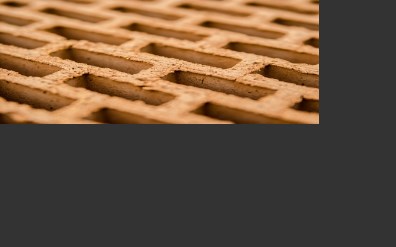
Опять же, первым параметром задается размер по горизонтали, вторым – по вертикали. Мы видим, что все правильно применилось –фото стало размером на 80% ширины блока в ширину и наполовину в высоту. Тут только нужно внести одно уточнение – задавая размер в процентах вы можете повлиять на пропорции картинки. Так что будьте внимательны, если хотите не нарушить пропорции.
Как вы можете догадаться, также размер фона можно указывать в пикселях. Еще есть два ключевых слова-значения, которые также можно использовать:
Cover – произойдет масштабирование картинки таким образом, чтобы хотя бы по одной стороне она полностью заполняла блок.
Contain – отмасштабирует так, чтобы картинка полностью влезала в блок в максимальном своем размере.
Преимущества этих значений в том, что они не изменяют пропорции картинки, оставляя их прежними.
Также вы должны понимать, что растягивание картинки может привести к ухудшению ее качества. Могу привести пример из жизни и реальной практики верстальщиков. Все знают и понимают, что при верстке под десктопы нужно адаптировать сайт под основные ширины мониторов: 1280, 1366, 1920. Если вы возьмете фоновую картинку размером, допустим, 1280 на 200, и не зададите ей background-size, то экранах с шириной больше появится пустое место, картинка не будет заполнять ширину полностью.
В 99% случаев это не устраивает веб-разработчика, поэтому он задает background-size: cover, чтобы картинка всегда тянулась на максимум по ширине окна. Это хороший прием, который нужно использовать, но теперь вы столкнетесь с проблемой, что пользователи с шириной экрана 1920 пикселей могут увидеть картинку неоптимального качества.
Я напомню, она растянется на максимум по ширине. Соответственно, качество автоматически ухудшится. Единственно правильным решением тут будет изначально использовать картинку большего размера – 1920 пикселей в ширину. Тогда на самых широких экранах она будет в своем натуральном размере, а на других просто будет потихоньку обрезаться, но при этом, при грамотном подборе фоновой картинки, на внешний вид сайта это не повлияет.
В общем, это всего лишь 1 пример того, как использовать знания, полученные вами в этой статье, при верстке реальных макетов.
Полупрозрачный фон с помощью css
Еще одна фишка, которую можно реализовать с помощью css – полупрозрачный фон. То есть через этот фон можно будет разглядеть, что находиться за ним.
Для примера я задам всей странице в качестве фона картинку, которую мы использовали ранее в примерах. Блоку же с идентификатором bg, на котором мы проводим все наши эксперименты, зададим фон с помощью формата задания цвета rgba.
Как я уже и говорил ранее, в css есть много форматов для задания цвета. Один из них – rgb, достаточно известный формат тем, кто работает в графических редакторах. Он записывается так:rgb(17, 255, 34);
Первым значением в скобках идет насыщенность красного, потом зеленого, потом синего. Значение может быть числовым от 0 до 255. Соответственно, формат rgba ничем не отличается, только добавляется еще один параметр – альфа-канал. Значение может быть от 0 до 1, где 0 – полная прозрачность.
Соответственно, для задания средней полупрозрачности нужно записать примерно так:
background: rgba(15, 17, 156, 0.5); |
Зададим такой фоновый цвет блоку, вот что получится:

Как задать фон тексту?
До этих пор мы с вами рассматривали задание фона для блочных элементов. Но что, если вам нужно задать фон именно тексту? Решение тут очень простое: фон нужно прописать строчному элементу, в котором написан текст. Значит, в первую очередь нужно создать этот строчный элемент. По умолчанию для этих целей советую использовать span.
<div id = «bg»> <span>Текст, к которому применим фон</span> </div> |
Это нужно нам с вами лишь для того, чтобы иметь возможность в css обратиться к нашему спану, чтобы мы сейчас благополучно и сделаем:
#bg span{ background-color: white; } |
Проверяем:
![]()
Все работает. На самом деле в качестве фона можно задать даже картинку, но я не понимаю, зачем это нужно. Возможно, в некоторых случаях это и можно как-то применить.
Больше возможностей в создании и управлении фоном
Вот мы и рассмотрели с вами, как в css сделать фон. Но это далеко не все, что предлагает нам css. В основном все новые возможности появились благодаря css3. Например, это линейный и радиальный градиент, задание множественного фона, новые значения для повторения и т.д. Все эти возможности сильно упрощают работу веб-разработчику.
Например, чтобы раньше сделать 2 и более фоновых изображений, нужно было создавать несколько блоков и задавать для каждого из них свой фон. Скругление углов было настоящей проблемой, так что доходило до того, что старались вообще не использовать скругление, потому что его реализация была слишком сложной.
Поэтому если у вас возникнет желание еще больше разобраться с фоном, то рекомендую вам пройти наш курс по CSS3. К слову, там вы научитесь не только работать с фоном, но добавлять элементам тень, использовать новые селекторы, вставлять декоративные рамки и т.д. CSS3 дал нам ряд новых классных возможностей.

Практический курс по верстке адаптивного сайта с нуля!
Изучите курс и узнайте, как верстать современные сайты на HTML5 и CSS3
Узнать подробнее

PSD to HTML
Верстка сайта на HTML5 и CSS3 с нуля
Смотреть
